Microsoft выпускает постоянные обновления для повышения стабильности, исправления ошибок и устранения проблем с безопасностью. Обновления по большей части хороши, и вы всегда должны обновлять свое устройство. Однако кое-что, что раздражает некоторых пользователей Windows 10, заключается в том, что она автоматически перезагружает систему для установки обновлений.
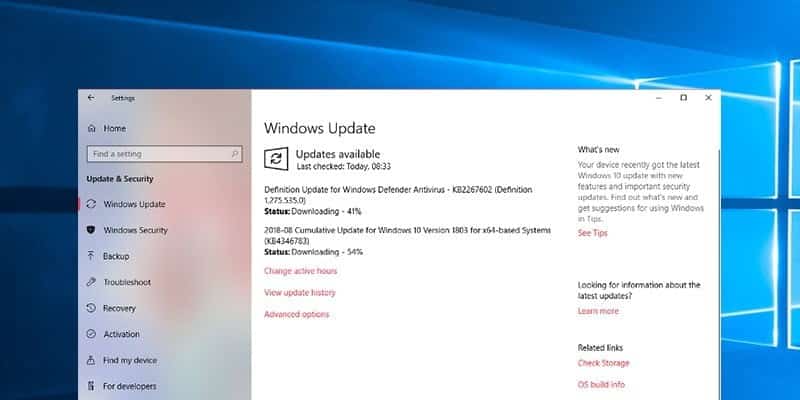
Преимущество этого заключается в том, что независимо от пользователя система всегда обновляется со всеми существующими исправлениями безопасности. С другой стороны, опытных пользователей это может немного раздражать.
Чтобы справиться с этим, Microsoft представила новую функцию в Windows 10 под названием Active Clocks. Если этот параметр включен, Windows не перезагружается автоматически в течение восемнадцати часов, в зависимости от ваших настроек. Если вы считаете, что этого времени недостаточно, вы можете продлить расписание автоматического перезапуска, как показано ниже.
Использование редактора групповой политики
Самый простой способ изменить расписание автоматического перезапуска - использовать редактор групповой политики, доступный всем пользователям Windows 10 Pro.
1. Откройте редактор групповой политики, выполнив поиск «gpedit.mscв меню "Пуск". Открыв его, перейдите в «Конфигурация компьютера -> Административные шаблоны -> Компоненты Windows -> Центр обновления Windows».
2. На правой панели найдите и дважды щелкните политику «Установить крайний срок перед автоматическим перезапуском», чтобы установить обновление.
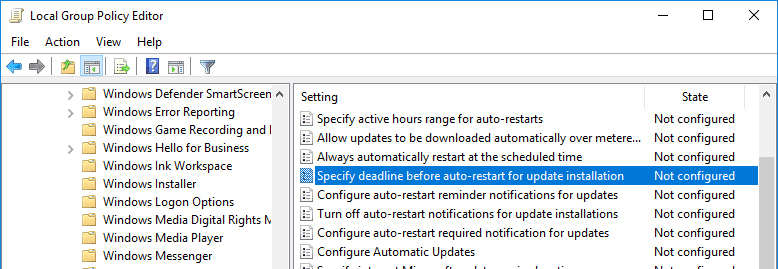
3. В окне свойств политики выберите параметр «Включено», выберите количество дней (максимум четырнадцать дней) в разделе параметров и нажмите «ОК», чтобы сохранить изменения.

Согласно информации о политике, вы можете продлить график автоматического перезапуска только до четырнадцати дней. И хотя опция политики позволяет выбрать до тридцати дней, Windows откладывает автовоспроизведение только на четырнадцать дней.
Кроме того, чтобы политика работала, нельзя включать «Автоматический перезапуск в запланированное время» и «Не запускать автоматический перезапуск с авторизованными пользователями для плановой автоматической установки обновлений», что означает, что эти политики должны быть либо отключены, либо установлены на «Не настроен. »«. Вы можете найти обе политики там же, где мы только что изменили.
Чтобы изменения вступили в силу, перезапустите систему. Чтобы вернуться, просто отключите политику.
Использование реестра Windows
Если вы являетесь пользователем Windows 10 Home, единственный способ настроить расписание автоматического перезапуска - использовать реестр Windows. В реестре нам нужно создать ключ и пару значений. На всякий случай перед продолжением необходимо создать резервную копию реестра.
1. Сначала введите "regeditВ меню «Пуск» щелкните его правой кнопкой мыши и выберите «Запуск от имени администратора». В редакторе реестра скопируйте и вставьте путь ниже в адресную строку и нажмите Enter.
HKEY_LOCAL_MACHINE\SOFTWARE\Policies\Microsoft\Windows
2. Нам нужно создать новый ключ. Для этого щелкните правой кнопкой мыши по клавише Windows и выберите «Создать -> Ключ». ключевое имя »WindowsUpdate. Если у вас уже есть ключ, переходите к следующему шагу.
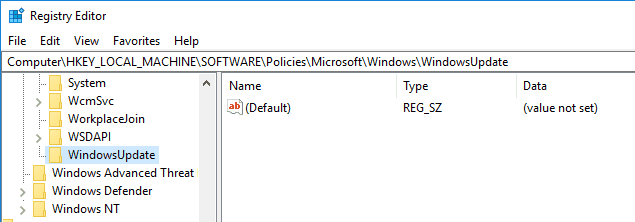
3. Щелкните правой кнопкой мыши на правой панели и выберите «Создать -> Значение». DWORD (32-битный). см значение с "Сетауторестартдедлайн».
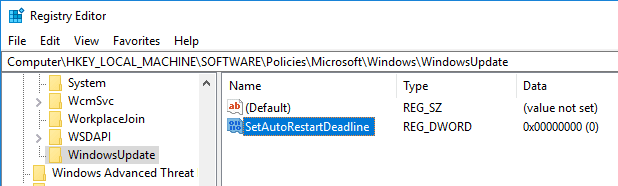
4. Дважды щелкните значение и установите для него значение «1».
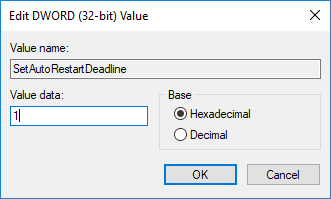
5. Как и раньше, создайте ценность DWORD другое с пометкой "AutoRestartDeadlinePeriodInDays».
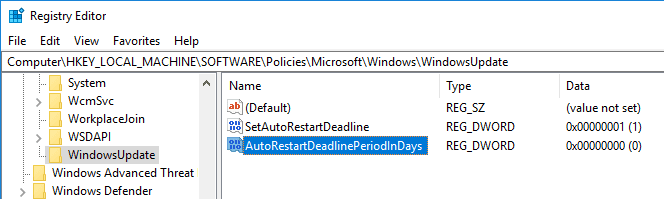
6. Дважды щелкните значение, выберите «Десятичное число» под основным разделом, введите количество дней, на которое необходимо автоматически отложить перезапуск, и нажмите «ОК», чтобы сохранить изменения. Подобно методу групповой политики, вы можете продлить автоматическое обновление только до четырнадцати дней.
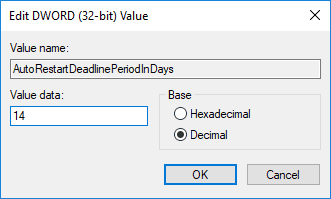
Теперь перезагрузите компьютер, чтобы изменения реестра вступили в силу. Если вы хотите вернуться, просто удалите значение, которое мы только что создали, или измените данные значения »Сетауторестартдедлайнна «0».
Прокомментируйте ниже, чтобы поделиться своими мыслями и опытом относительно использования вышеуказанного метода для предотвращения автоматического перезапуска Windows для установки обновлений как можно дольше.







